Word中使用选择功能选择文档元素
来源:网络收集 点击: 时间:2024-05-06【导读】:
在Word文档中,当插入了多种元素后,再进行排版时,为了高效地对文档中的元素进行选择操作,可以使用软件的【选择】功能。工具/原料moreWord 2016方法/步骤1/7分步阅读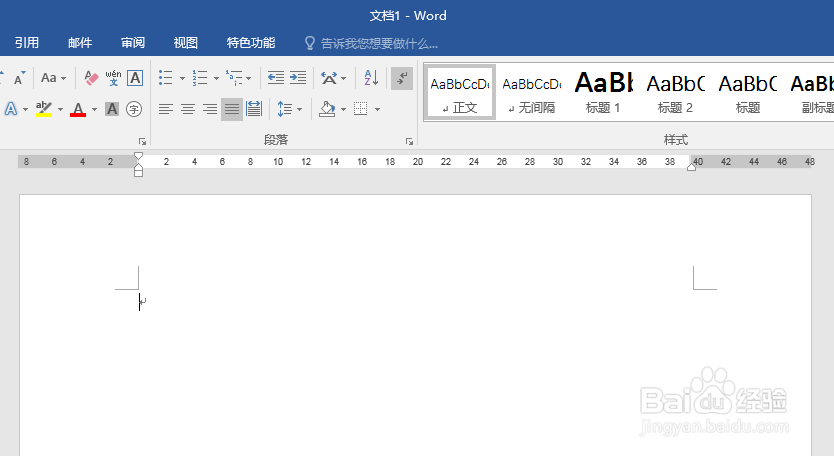 2/7
2/7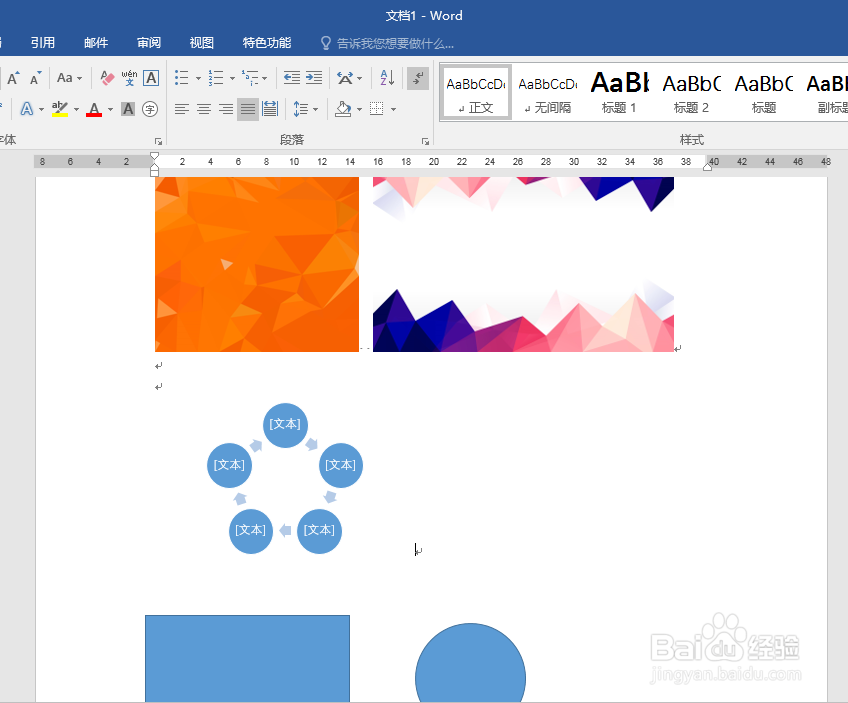 3/7
3/7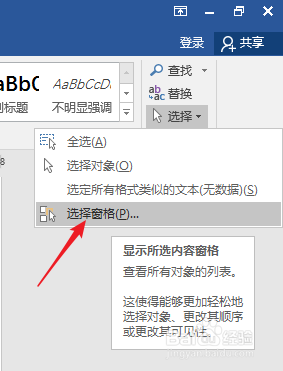 4/7
4/7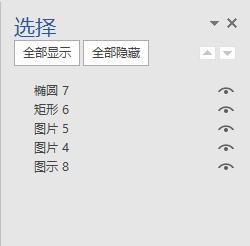 5/7
5/7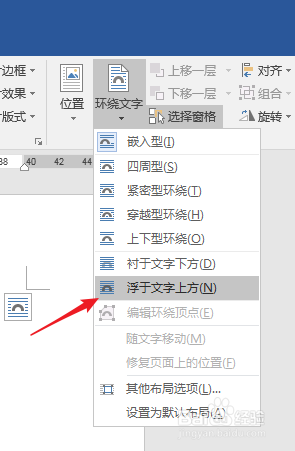 6/7
6/7 7/7
7/7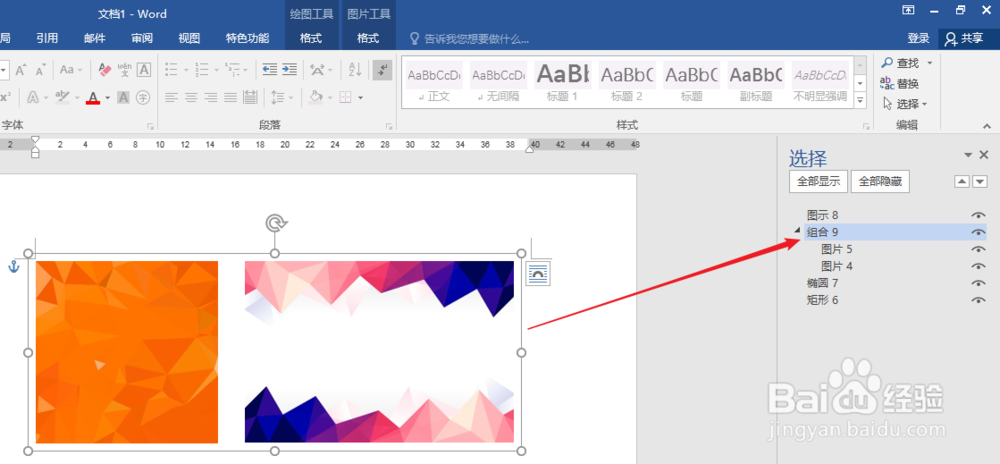 WORD选择元素图片图形
WORD选择元素图片图形
打开Word,建立空白文档。
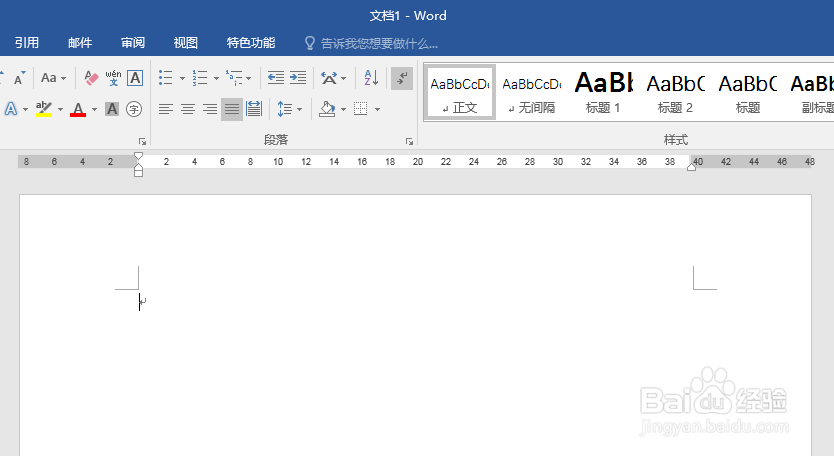 2/7
2/7在文档中插入图片、形状、SmartArt图示等。
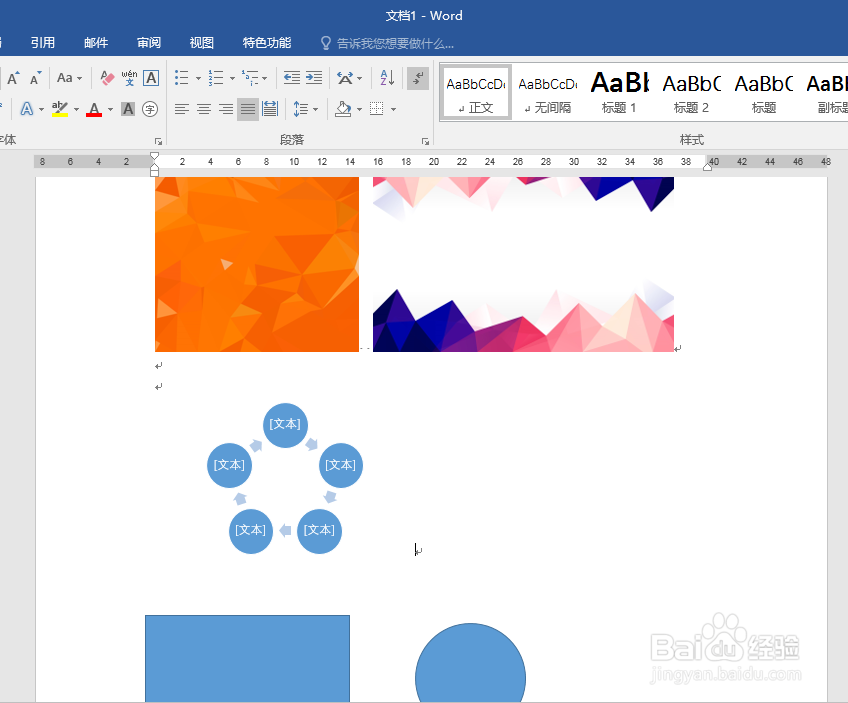 3/7
3/7点击【开始】—【选择】—【选择窗格】。
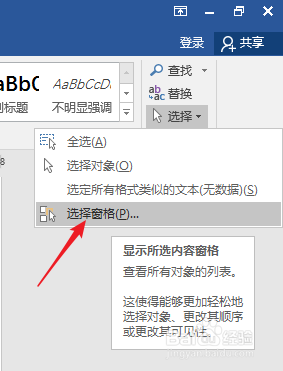 4/7
4/7在窗口右侧就会打开选择窗格,当中列出了文档中的所有图片、图示、形状等。
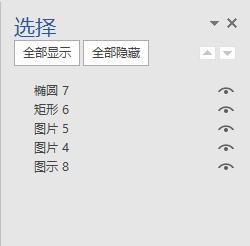 5/7
5/7选择窗格可以对多个元素进行选择,但是,元素不能是嵌入式,所以先把所有元素为【浮于文字上方】。
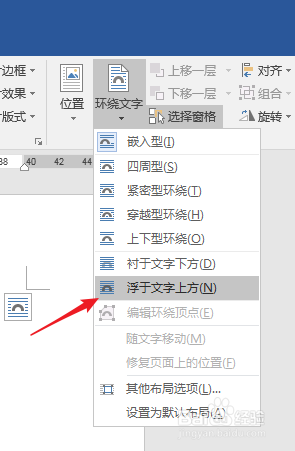 6/7
6/7这样,再在选择窗格中,比如需要把两张图片进行组合,则需要先选定,所以,在选择窗格中,按住Ctrl键,点击两张图片的名字,就可以把两张图片都予以选定。
 7/7
7/7再进行组合,则选择窗格中也相应出现了组合元素。
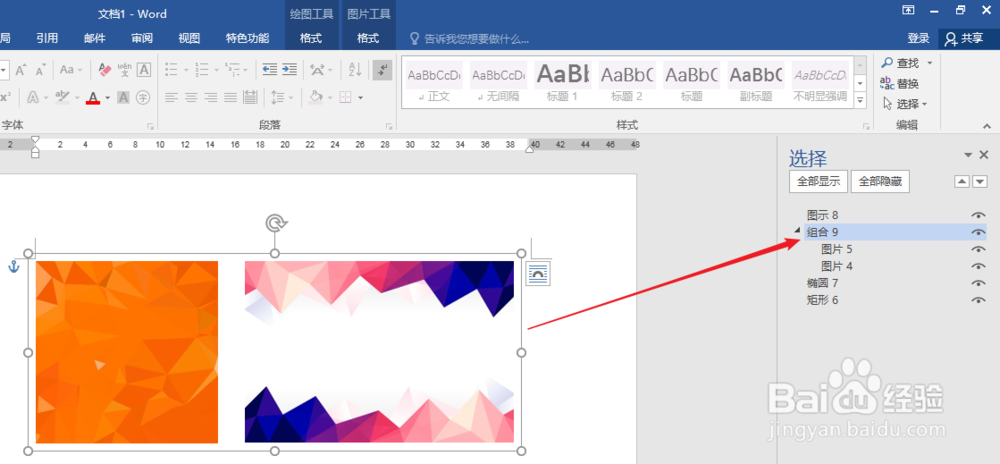 WORD选择元素图片图形
WORD选择元素图片图形 版权声明:
1、本文系转载,版权归原作者所有,旨在传递信息,不代表看本站的观点和立场。
2、本站仅提供信息发布平台,不承担相关法律责任。
3、若侵犯您的版权或隐私,请联系本站管理员删除。
4、文章链接:http://www.1haoku.cn/art_695229.html
 订阅
订阅